Duplica páginas y entradas en WordPress fácilmente
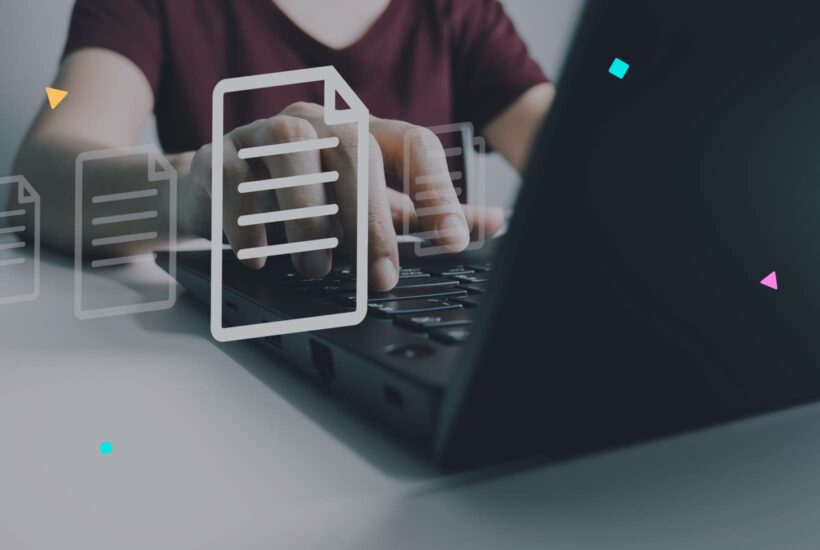
Cuando trabajamos en la creación de contenido para nuestro sitio web, a menudo nos encontramos con la necesidad de utilizar estructuras y diseños similares para diferentes páginas y entradas. Ahí es donde duplicar una página en WordPress se convierte en una herramienta esencial.
Imagina poder replicar una página en WordPress con tan solo un clic, manteniendo todos los elementos y estilos. En este artículo, te guiaremos a través de diferentes métodos para lograrlo, ya sea con plugins o manualmente.
Tabla de contenidos
Beneficios de duplicar páginas en WordPress
Duplicar una página en WordPress no es solo una cuestión de comodidad; ofrece varios beneficios como:
-
- Consistencia en el diseño: Mantener un diseño uniforme en páginas y entradas mejora la experiencia del usuario.
- Ahorro de tiempo: Evita el proceso repetitivo de crear páginas desde cero.
- Testeo: Puedes probar cambios en una duplicate page sin afectar el contenido en vivo.
Cómo duplicar una página en WordPress con plugins
Existen varios plugins diseñados específicamente para ayudar a los usuarios a clonar sus páginas en WordPress.
Usando el plugin Duplicate Post
- Instala y activa «Duplicate Post».
- Ve a “Posts” o “Pages” y selecciona “Clone” en la entrada o página que desees duplicar.
Duplicando con el plugin Duplicate Page and Post
- Instala y activa «Duplicate Page and Post».
- Simplemente, haz clic en “Duplicate This” en la entrada o página que desees clonar.
El método de Post Duplicator para clonar páginas
- Tras instalar «Post Duplicator», selecciona “Duplicate Post” o “Duplicate Page” desde el dashboard.
Ventajas y desventajas de usar plugins para duplicar
- Ventajas: Facilidad de uso, opciones de configuración y compatibilidad con la mayoría de los temas.
- Desventajas: Puede aumentar la carga del sitio, y no todos los plugins son actualizados regularmente.
Duplicar una página en WordPress de forma manual
No siempre necesitas un plugin para duplicar contenido. Aquí te mostramos cómo hacerlo manualmente:
Usando Gutenberg
- Abre la página que quieres duplicar.
- Copia todo el contenido.
- Crea una nueva página y pega el contenido copiado.
Con el editor de código
- Desde el editor de texto, copia todo el código HTML de la página.
- Pega este código en una nueva página o entrada.
Añadiendo el código en functions.php de forma manual
Puedes añadir la funcionalidad de duplicar páginas y entradas en WordPress de forma manual mediante el archivo functions.php de tu tema activo. Sin embargo, es recomendable hacerlo en un tema hijo por seguridad y para evitar perder cambios con actualizaciones futuras.
Las páginas o entradas duplicadas aparecen en el borrador.
function duplicar_contenido_como_borrador() {
global $wpdb;
if (!(isset($_GET['post']) || isset($_POST['post']) || (isset($_REQUEST['action']) && 'duplicar_contenido_como_borrador' == $_REQUEST['action']))) {
wp_die('No se ha seleccionado ningún contenido para duplicar.');
}
$post_id = (isset($_GET['post']) ? absint($_GET['post']) : absint($_POST['post']));
$post = get_post($post_id);
$current_user = wp_get_current_user();
$new_post_author = $current_user->ID;
if (isset($post) && $post != null) {
$args = array(
'comment_status' => $post->comment_status,
'ping_status' => $post->ping_status,
'post_author' => $new_post_author,
'post_content' => $post->post_content,
'post_excerpt' => $post->post_excerpt,
'post_name' => $post->post_name . "-copia",
'post_parent' => $post->post_parent,
'post_password' => $post->post_password,
'post_status' => 'draft',
'post_title' => $post->post_title . " (Copia)",
'post_type' => $post->post_type,
'to_ping' => $post->to_ping,
'menu_order' => $post->menu_order,
);
$new_post_id = wp_insert_post($args);
$post_meta_infos = $wpdb->get_results("SELECT meta_key, meta_value FROM $wpdb->postmeta WHERE post_id=$post_id");
if (count($post_meta_infos) != 0) {
$sql_query = "INSERT INTO $wpdb->postmeta (post_id, meta_key, meta_value) ";
foreach ($post_meta_infos as $meta_info) {
$meta_key = $meta_info->meta_key;
$meta_value = addslashes($meta_info->meta_value);
$sql_query_sel[] = "SELECT $new_post_id, '$meta_key', '$meta_value'";
}
$sql_query .= implode(" UNION ALL ", $sql_query_sel);
$wpdb->query($sql_query);
}
wp_redirect(admin_url('post.php?action=edit&post=' . $new_post_id));
exit;
} else {
wp_die('¡Error al duplicar el contenido, por favor intente nuevamente!');
}
}
add_action('admin_action_duplicar_contenido_como_borrador', 'duplicar_contenido_como_borrador');
function duplicar_contenido_link($actions, $post) {
if ($post->post_type == 'post' && current_user_can('edit_posts')) {
$actions['duplicar'] = 'Duplicar';
}
if ($post->post_type == 'page' && current_user_can('edit_pages')) {
$actions['duplicar'] = 'Duplicar';
}
return $actions;
}
add_filter('post_row_actions', 'duplicar_contenido_link', 10, 2);
add_filter('page_row_actions', 'duplicar_contenido_link', 10, 2);
Precauciones al duplicar manualmente
- Verifica que los enlaces internos se dirijan a las páginas correctas.
- Asegúrate de no duplicar contenido SEO, como meta descripciones.
Errores comunes al duplicar páginas y cómo evitarlos
- Duplicar contenido SEO: Asegúrate de actualizar las meta descripciones y títulos.
- Enlaces rotos: Comprueba y actualiza los enlaces internos y externos.
Casos de uso: ¿Cuándo es útil duplicar páginas?
- Lanzamiento de productos similares: Si tienes productos con descripciones similares, puedes duplicar la página y simplemente cambiar la información específica del producto.
- Testeo A/B: Al duplicar una página, puedes realizar pruebas A/B para determinar qué diseño o contenido funciona mejor.
Herramientas adicionales y recursos recomendados
- Elementor: Una herramienta de diseño que permite exportar e importar diseños entre páginas.
- UpdraftPlus: Plugin de respaldo para salvaguardar tu sitio antes de realizar cambios masivos.
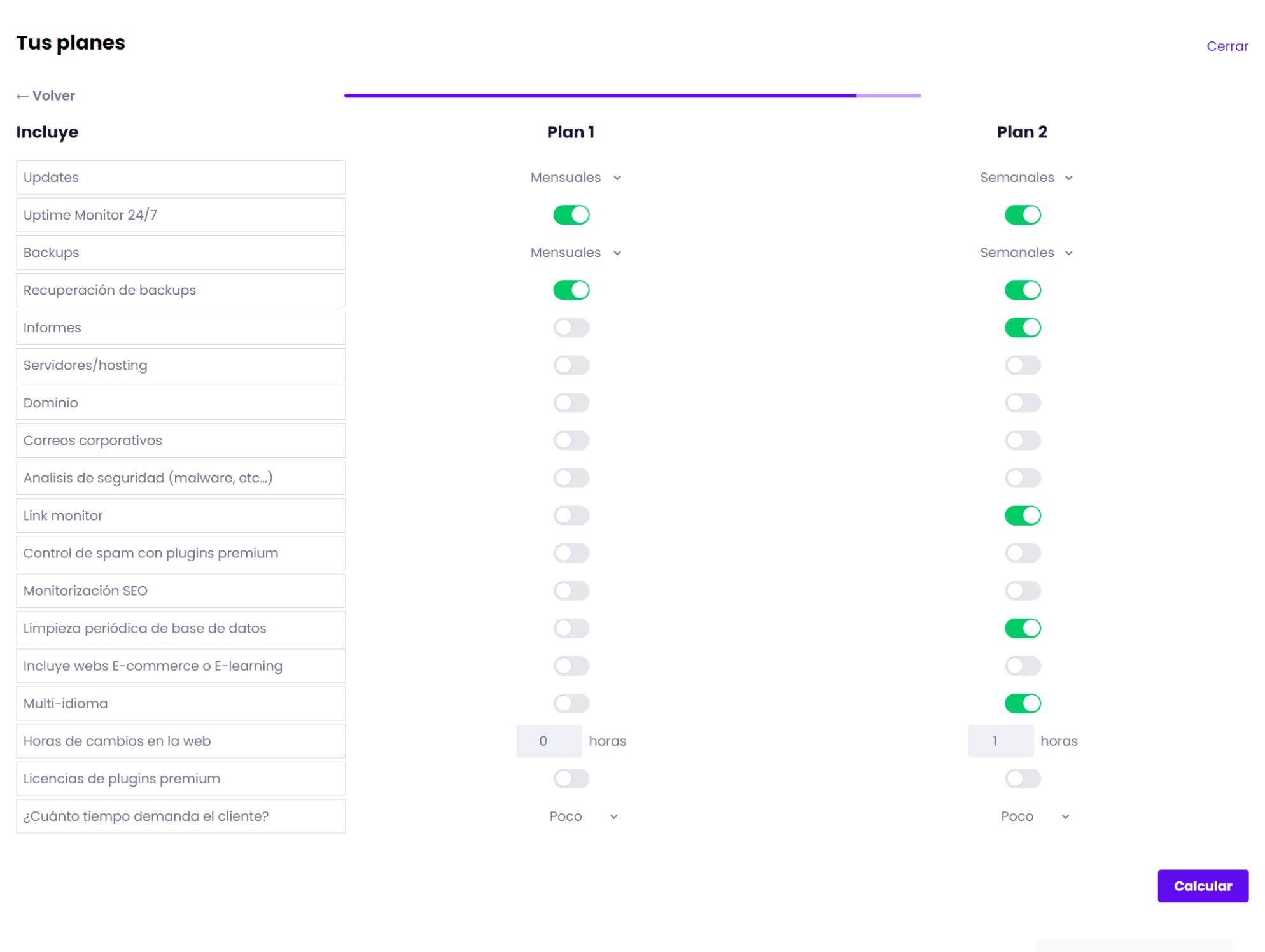
Conclusión y recomendaciones finales
Duplicar páginas en WordPress, ya sea mediante plugins o manualmente, es una técnica esencial que puede ahorrar tiempo y mantener la coherencia en tu sitio. Sin embargo, es crucial abordarlo con cuidado para evitar errores comunes.
Preguntas Frecuentes
¿Duplicar páginas afectará mi SEO?
Si te aseguras de no tener contenido duplicado y ajustas las meta descripciones y títulos, no debería haber ningún problema.
¿Los plugins de duplicación son seguros?
En su mayoría, sí. Sin embargo, siempre es recomendable usar plugins actualizados y con buenas críticas.
¿Puedo duplicar una página en un dominio y moverla a otro?
Sí, aunque esto podría requerir herramientas adicionales como plugins de migración.


